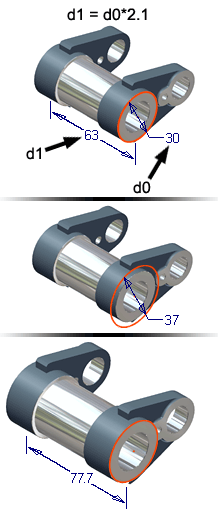
Muestra y define los parámetros de un modelo. Puede cambiar el nombre o los valores de parámetros existentes o añadir comentarios para dichos parámetros. También puede definir parámetros de usuario para utilizarlos en la pieza.
|
Acceso: |
En la cinta de opciones, pulse
ficha Administrar
 panel Parámetros
panel Parámetros
 Parámetros
.
Parámetros
. |
Menú contextual de encabezado de columna
|
Orden ascendente |
Añade la columna al conjunto de orden. Los valores de la columna se emplean para ordenar los parámetros en orden ascendente. |
|
Orden descendente |
Añade la columna al conjunto de orden. Los valores de la columna se emplean para ordenar los parámetros en orden descendente. |
|
Personalización de columna durante el tiempo de ejecución |
Muestra el cuadro de diálogo Personalización, en el que se pueden añadir o eliminar columnas. |
|
Ajuste perfecto |
Cambia el tamaño de la columna seleccionada para que se ajuste al contenido de todas las celdas. |
|
Ajuste perfecto (todas las columnas) |
Cambia el tamaño de todas las columnas para que se ajuste al contenido de todas las celdas. |
|
Borrar orden |
Borra el orden establecido. Los parámetros recuperan el último orden definido. |
Parámetros del modelo
|
Muestra los nombres y valores de los parámetros creados automáticamente durante el proceso de modelado. Este árbol no se muestra en los documentos de dibujo. Cada vez que añade una cota o función al modelo, se asignan parámetros. Puede definir sus propios nombres de parámetro en los cuadros de edición (consulte la referencia de cuadros de edición). Para hacer que un parámetro sea de valores múltiples, haga clic con el botón derecho en cualquier campo de la fila y seleccione Crear valor múltiple. |
|
|
Nombre de parámetro |
Nombre del parámetro. Para cambiar el nombre por defecto de un parámetro a fin de asignarle un nombre descriptivo, pulse en la casilla y escriba el nuevo nombre. Cuando actualice el modelo, todos los parámetros dependientes se actualizarán para reflejar el nuevo nombre. |
|
Unidad/Tipo |
En el caso de un parámetro numérico, las unidades de medida. En el caso de un parámetro de texto o de verdadero/falso, el tipo de datos. |
|
Ecuación |
Ecuación que genera el valor actual del parámetro. Si el parámetro es un valor discreto, el valor se muestra y se le aplica un redondeo para que coincida con el parámetro de precisión del modelo. Para cambiar la ecuación, pulse la ecuación existente y escriba una nueva. |
|
Valor nominal |
El valor de la ecuación (se muestra con precisión completa). |
|
Tolerancia |
Muestra el parámetro del tamaño evaluado actual. Pulse una celda para seleccionar la opción Superior, Nominal o Inferior |
|
Valor de modelo |
Muestra el tamaño evaluado real del parámetro. |
|
Clave |
Indica si el parámetro es un parámetro clave. Seleccione la casilla de verificación para designar el parámetro como parámetro clave. |
|
Exportar parámetro |
Añade el parámetro a las propiedades personalizadas del modelo. Las propiedades personalizadas pueden añadirse a las listas de materiales y de piezas. Seleccione la casilla de selección para añadir el parámetro a las propiedades personalizadas. Desactive la casilla de selección para eliminar el parámetro de las propiedades personalizadas. Una vez añadido el parámetro, otros documentos pueden vincular o derivar el parámetro. |
|
Comentario |
Comentario, si existe, sobre el parámetro. Para añadir un comentario, pulse la casilla y escríbalo. Los parámetros vinculados incluyen este comentario. |
Parámetros de usuario
|
Muestra parámetros definidos por el usuario para controlar cotas y operaciones en el modelo, incluidos los parámetros de texto y de verdadero/falso. Para hacer que un parámetro sea de valores múltiples, haga clic con el botón derecho en cualquier campo de la fila y seleccione Crear valor múltiple. Para obtener más información sobre los tipos de unidades, las abreviaturas permisibles y las ecuaciones, pulse para consultar la referencia del cuadro de edición. |
|
|
Nombre de parámetro |
Nombre del parámetro. Pulse la casilla y escriba el nombre. |
|
Unidad/Tipo |
En el caso de un parámetro numérico, las unidades de medida. En el caso de un parámetro de texto o de verdadero/falso, el tipo de datos.Pulse el cuadro para abrir el cuadro de diálogo Tipo de unidad. Pulse en el árbol para seleccionar las unidades que desee o escriba las unidades en el cuadro Especificación. Pulse Aceptar. |
|
Ecuación |
Ecuación que genera el valor actual del parámetro. Pulse la casilla y especifique la ecuación o valor del parámetro. |
|
Tolerancia |
Muestra el parámetro del tamaño evaluado actual. Pulse una celda para seleccionar la opción Superior, Nominal o Inferior |
|
Valor de modelo |
Valor calculado de la ecuación (se muestra con precisión completa). Esta columna no se muestra en los documentos de dibujo. |
|
Clave |
Indica si el parámetro es un parámetro clave. Seleccione la casilla de verificación para designar el parámetro como parámetro clave. |
|
Exportar parámetro |
Añade el parámetro a las propiedades personalizadas del modelo. Esta columna no se muestra en los documentos de dibujo. Las propiedades personalizadas pueden añadirse a las listas de materiales y de piezas. Seleccione la casilla de selección para añadir el parámetro a las propiedades personalizadas; desactive esa misma casilla para suprimirlo. Una vez añadido el parámetro, otros documentos pueden vincular o derivar el parámetro. |
|
Comentario |
Comentario, si existe, sobre el parámetro. Para añadir un comentario, pulse la casilla y escríbalo. Los parámetros vinculados incluyen este comentario. |
Parámetros vinculados
|
Muestra los nombres y valores de los parámetros exportados desde una pieza a una pieza derivada. |
|
|
Nombre de parámetro |
Nombre del parámetro. Si varios parámetros exportados tienen un mismo nombre, a su nombre se añadirá un dígito incremental, a fin de que cada uno tenga un nombre exclusivo. Para cambiar el nombre por defecto de un parámetro a fin de asignarle un nombre descriptivo, pulse en la casilla y escriba el nuevo nombre. Cuando actualice el modelo base, todos los parámetros dependientes se actualizarán para reflejar el nuevo nombre. |
|
Unidades |
Unidades de medida para el parámetro. |
|
Ecuación |
Ecuación que genera el valor actual del parámetro. Si el parámetro es un valor discreto, el valor se muestra y se le aplica un redondeo para que coincida con el parámetro de precisión del modelo. Para cambiar la ecuación, pulse la ecuación existente y escriba una nueva. |
|
Valor nominal |
El valor ideal de la ecuación (se muestra con precisión completa). |
|
Tolerancia |
Muestra el parámetro del tamaño evaluado actual. Pulse una celda para seleccionar la opción Superior, Nominal o Inferior |
|
Valor de modelo |
Muestra el valor calculado real del parámetro. |
|
Clave |
Indica si el parámetro es un parámetro clave. Seleccione la casilla de verificación para designar el parámetro como parámetro clave. |
|
Exportar parámetro |
Añade el parámetro a las propiedades personalizadas del modelo. Las propiedades personalizadas pueden añadirse a las listas de materiales y de piezas. Seleccione la casilla de selección para añadir el parámetro a las propiedades personalizadas. Desactive la casilla de selección para eliminar el parámetro de las propiedades personalizadas. Una vez añadido el parámetro, otros documentos pueden vincular o derivar el parámetro. |
|
Comentario |
Comentario, si existe, sobre el parámetro. Para añadir un comentario, pulse la casilla y escríbalo. Los parámetros vinculados incluyen este comentario. |
Filtro
![]() Esta lista desplegable permite restringir los parámetros mostrados en el cuadro de diálogo.
Esta lista desplegable permite restringir los parámetros mostrados en el cuadro de diálogo.
- Todo muestra todos los parámetros sin aplicar ningún filtro.
- Clave muestra solo los parámetros clave.
- Sin clave muestra solo los parámetros que no son clave.
- Renombrado muestra solo los parámetros que se han renombrado.
- Ecuación muestra solo aquellos parámetros definidos por ecuaciones o usados en la definición de ecuaciones.
Añadir
Añade una nueva fila a la tabla de Parámetros de usuario para que pueda definir un parámetro. Seleccione el tipo de parámetro en la lista desplegable:
- Añadir numérico
- Añadir texto
- Añadir verdadero/falso
Actualizar
Incorpora todos los cambios de parámetros que se han guardado en la memoria durante la sesión de edición actual.
Actualización inmediata
Actualiza el modelo inmediatamente cuando se cambia un parámetro.
Vincular
Muestra el cuadro de diálogo Abrir para que pueda buscar y especificar una hoja de cálculo externa que define parámetros. No está disponible en documentos de dibujo.
Pulse Abrir para añadir un vínculo al archivo de hoja de cálculo. Antes de abrir el archivo, asegúrese de especificar Vincular o Insertar y la celda de inicio de datos.
Cuando vínculo o inserte una hoja de cálculo, se mostrará una tabla con los parámetros de la hoja de cálculo en el cuadro de diálogo Parámetros. No es posible cambiar la hoja de cálculo en el cuadro de diálogo Parámetros. Abra el archivo en Microsoft Excel para realizar cambios.
Además de los archivos Excel, cualquier archivo de pieza se puede vincular a otro archivo de pieza. Esto permite compartir parámetros entre un archivo de pieza y otro.
Para modificar los parámetros vinculados con el cuadro de diálogo Parámetros de vínculo, pulse con el botón derecho del ratón el título de carpeta de parámetros de un componente ya vinculado y seleccione Editar carpeta.
Restablecer tolerancia
Restablece todos los parámetros de una vez. No está disponible en documentos de dibujo.
Pulse Superior, Mediana, Nominal o Inferior para restablecer el valor en la columna Tolerancia.
<< Menos, Más>>
Cambia la visualización del cuadro de diálogo Parámetros al modo reducido, o al modo de visualización completa si se muestra actualmente en el modo reducido.
El modo reducido incluye las siguientes columnas y botones de parámetro:
- Nombre de parámetro
- Ecuación
- Regla directriz
- Tecla
- Filtro
- Actualizar
- Actualización inmediata